Не удается найти исполняющего ядра jscript для сценария: Не удается найти исполняющего ядра JScript / VBScript для сценария (белое окно HTA) | SafeZone
Содержание
Ошибка: Can’t find script engine VBScript for script
На днях столкнулся с проблемой невозможности запуска любых скриптов vbs (Visual Basic Script) на компьютере с Windows 7. Как оказалось, проблема довольно распространённая и встречается во всех версиях Windows, начиная с XP и заканчивая Widows 8.
Проблема следующая: при попытке запустить любой vbs скрипт на компьютере появляется ошибка:
CScript Error: Can’t find script engine «VBScript»
или в русскоязычной версии Windows:
Ошибка CScript: Не удается найти исполняющего ядра «VBScript» для сценария
В первую очередь стоит проверить наличие файла cscript.exe в каталоге %Windir%\system32 (обычно это c:\Windows\system32\)
Далее нужно попробовать перерегистрировать библиотеку vbscript.dll, выполнив в командной строке (с правами администратора)
regsvr32 /s %SystemRoot%\System32\vbscript. dl
dlЕсли после перезагрузки проблема не пропадет, попробуйте в командной строке выполнить следующие команды (перерегистрируем все библиотеки, необходимые для работы скриптов Visual Basic на компьютере):
regsvr32 atl.dll regsvr32 jscript.dll regsvr32 dispex.dll regsvr32 scrrun.dll regsvr32 scrobj.dll regsvr32 vbscript.dll
regsvr32 msxml3.dll regsvr32 ole32.dll regsvr32 oleaut32.dll wscript /regserverДовольно часто проблема, связанная с невозможностью выполнение vbs скриптов вызвана некорректным удалением антивируса. Дело в том, что некоторые антивирусы при установке в систему меняют в реестре ключ, указывающий на библиотеку vbscript.dll, прописывая вместо него свою библиотеку. Т.е. перед запуском любого vbs скрипта сначала его код проверяет на безопасность специальный модуль антивируса, и лишь затем код передается на выполнение библиотеке vbscript.dll . Таким образом антивирус получает контроль над выполнением всех vbs скриптов на машине.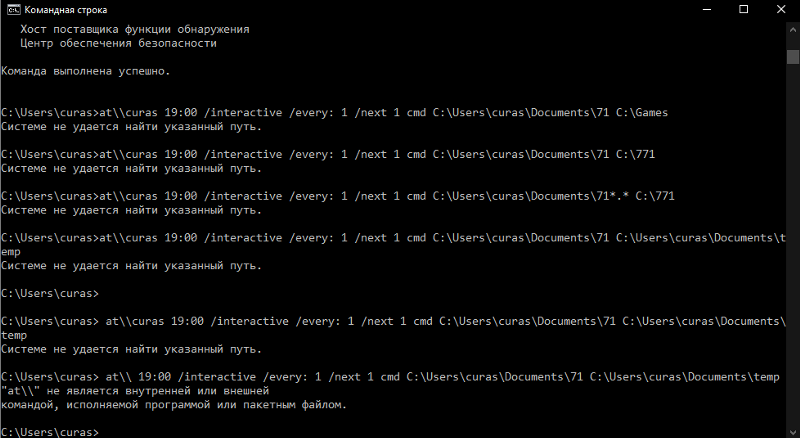
При корректном удалении антивируса значение ключа должно возвращаться на стандартное, но некоторые антивирусы (часто этим грешил антивирусы McAfee, AVAST и продукты AVP Лаборатории Касперского) «забывают» это сделать, либо проблему может создать сам пользователь, некорректно удалив антивирус (не стандартной uninstall — процедурой)
Например, такое значение примет этот ключ реестра при установке на компьютере антивируса McAfee.
C:\Program Files\Common Files\McAfee\SystemCore\ScriptSn.20130508143011.dll
Чтобы восстановить начальные настройки, откройте редактор реестра и перейдите в раздел HKEY_CLASSES_ROOT\CLSID\{B54F3741-5B07-11cf-A4B0-00AA004A55E8}\InprocServer32. Ключ по умолчанию (Default) не должен быть пустым или указывать на отличную от vbscript.dll библиотеку. Если это не так, поменяйте его значение на путь к библиотеке vbscript.dll (по умолчанию это C:\Windows\system32\vbscript.dll)
Совет.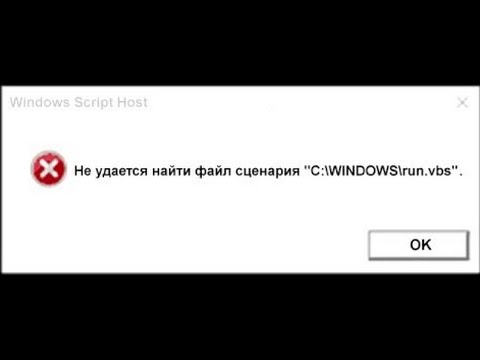 Если при попытке сохранить изменения в реестр появляется ошибка доступа «Не удается изменить… Ошибка при записи нового значения параметра» или «Error Editing Value», нужно предоставить своей учетной записи права на модификацию данной ветки реестра (ПКМ по ветке InprocServer32 ->Permission)
Если при попытке сохранить изменения в реестр появляется ошибка доступа «Не удается изменить… Ошибка при записи нового значения параметра» или «Error Editing Value», нужно предоставить своей учетной записи права на модификацию данной ветки реестра (ПКМ по ветке InprocServer32 ->Permission)
Можно просто сохранить следующий текст в файл с расширением reg и импортировать его в реестр:
Windows Registry Editor Version 5.00
[HKEY_CLASSES_ROOT\CLSID\{B54F3741-5B07-11cf-A4B0-00AA004A55E8}\InprocServer32]
@=»C:\\Windows\\system32\\vbscript.dll»
Совет. Все сказанное выше относится и к ветке HKEY_CLASSES_ROOT\Wow6432Node\CLSID\{B54F3741-5B07-11cf-A4B0-00AA004A55E8}. В разделе InprocServer32 в качестве значения по умолчанию также должно быть прописано C:\Windows\system32\vbscript.dll
Думаю, несмотря на все большее распространение в массы сценариев на Powershell , большинство системных администраторов и разработчиков ПО еще долго не смогут отказаться от накопленного багажа различных скриптов автоматизации на vbs, так что описанная проблема и методы ее решения будут актуальными еще долгое время.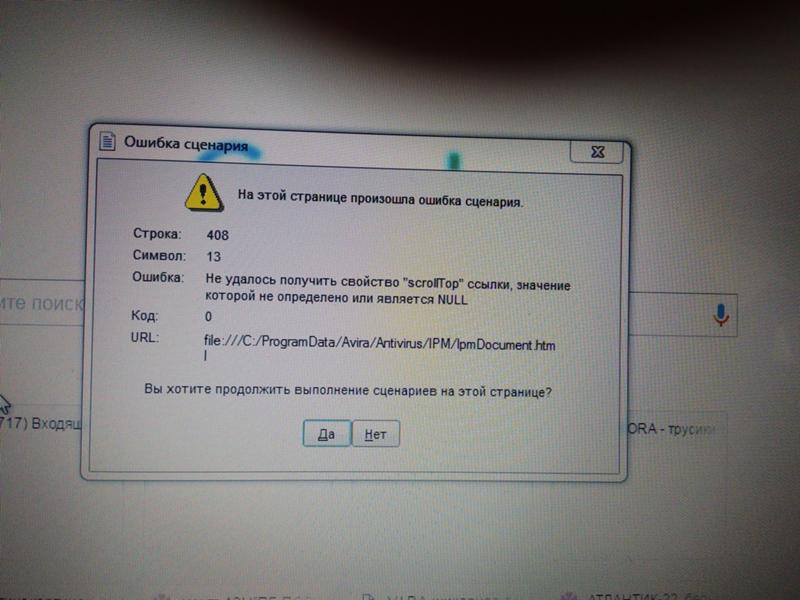
Не удается найти файл сценария C:\Windows\run.vbs
Если при запуске компьютера вы видите черный экран с сообщением от Windows Script Host с сообщением об ошибке Не удается найти файл сценария C:\Windows\run.vbs — спешу вас поздравить: ваш антивирус или другая программа для защиты от вредоносного софта удалила с вашего компьютера угрозу, однако не все доделала до конца, а потому вы и видите ошибку на экране, а рабочий стол при включении компьютера не загружается. Проблема может возникнуть в Windows 7, 8 и Windows 10 в равной степени.
В этой инструкции подробно о том, как исправить ситуацию с «не удается найти файл сценария run.vbs», а также с еще одним ее вариантом — «C:\Windows\run.vbs Строка: N. Символ: M. не удается найти файл. Источник: (null)», который говорит о том, что вирус удален не совсем, но тоже легко исправляется.
Возвращаем запуск рабочего стола при ошибке run.vbs
Первый шаг, чтобы все дальнейшие были проще — запустить рабочий стол Windows.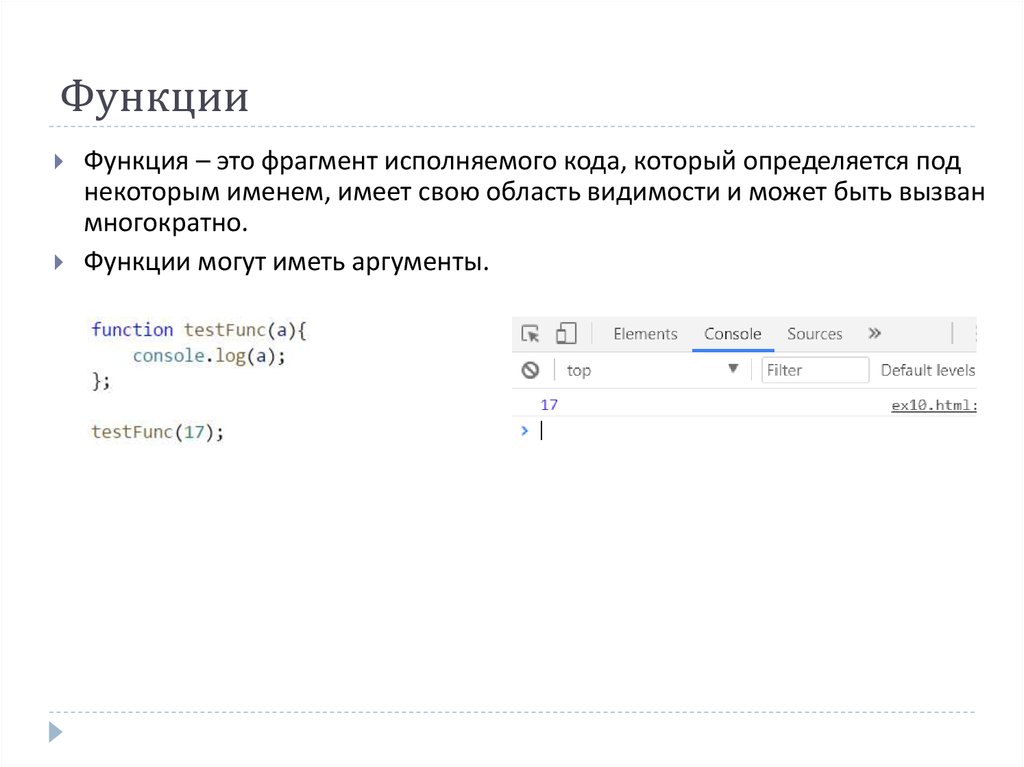 Для этого нажмите клавиши Ctrl + Alt + Del на клавиатуре, затем запустите диспетчер задач, в меню которого выберите «Файл» — «Запустить новую задачу».
Для этого нажмите клавиши Ctrl + Alt + Del на клавиатуре, затем запустите диспетчер задач, в меню которого выберите «Файл» — «Запустить новую задачу».
В окно новой задачи введите explorer.exe и нажмите Enter или Ok. Должен будет запуститься стандартный рабочий стол Windows.
Следующий шаг — сделать так, чтобы при включении компьютера или ноутбука не появлялась ошибка «Не удается найти файл сценария C:\Windows\run.vbs», а открывался обычный рабочий стол.
Для этого нажмите клавиши Win+R на клавиатуре (клавиша Win — клавиша с эмблемой Windows) и введите regedit, нажмите Enter. Откроется редактор реестра, в левой части которого — разделы (папки), а в правой — ключи или значения реестра.
- Перейдите к разделу HKEY_LOCAL_MACHINE\ SOFTWARE\ Microsoft\ Windows NT\ CurrentVersion\ Winlogon
- В правой части найдите значение Shell, дважды кликните по нему и в качестве значения укажите explorer.exe
- Также обратите внимание на значение значения Userinit, если оно отличается от того, что на скриншоте, так же измените его.

Для 64-разрядных версий Windows также загляните в раздел HKEY_LOCAL_MACHINE\ SOFTWARE\ Wow6432Node\ Microsoft\ Windows NT\ CurrentVersion\ Winlogon и аналогичным образом исправьте значения для параметров Userinit и Shell.
Этим мы вернули запуск рабочего стола при включении компьютера, однако проблема может быть еще не решена.
Удаление остатков запуска run.vbs из редактора реестра
В редакторе реестра выделите корневой раздел («Компьютер», вверху в левой части). После этого в меню выберите «Правка» — «Поиск». И введите run.vbs в поле поиска. Нажмите «Найти далее».
При нахождении значений, содержащих run.vbs, в правой части редактора реестра кликните по такому значению правой кнопкой мыши — «Удалить» и подтвердите удаление. После этого нажмите в меню «Правка» — «Найти далее». И так, пока поиск по всему реестру не будет закончен.
Готово. Перезагрузите компьютер, и проблема с файлом сценария C:\Windows\run.vbs должна быть решена. Если же она возвращается, то есть вероятность того, что вирус все еще «живет» у вас в Windows — имеет смысл проверить его антивирусом и, дополнительно, специальными средствами для удаления вредоносных программ. Также может быть полезным обзор: Лучший бесплатный антивирус.
Если же она возвращается, то есть вероятность того, что вирус все еще «живет» у вас в Windows — имеет смысл проверить его антивирусом и, дополнительно, специальными средствами для удаления вредоносных программ. Также может быть полезным обзор: Лучший бесплатный антивирус.
remontka.pro в Телеграм | Способы подписки
Поддержать автора и сайт
Как исправить: не удается найти обработчик сценария «VBScript» для ошибки сценария
, 2012
Не удается найти обработчик сценариев «VBScript» для сценария — это сообщение об ошибке может появиться при попытке запустить программу, использующую VBScript — язык программирования Microsoft, созданный по образцу Visual Basic и включенный в Internet Explorer.
Я впервые столкнулся с этим при тестировании программы до быстро создает точку восстановления системы , но есть тысячи других программ, которые также используют VBScript.
VBScript использует определенный файл (vbscript.dll), который присутствует и правильно зарегистрирован в Windows.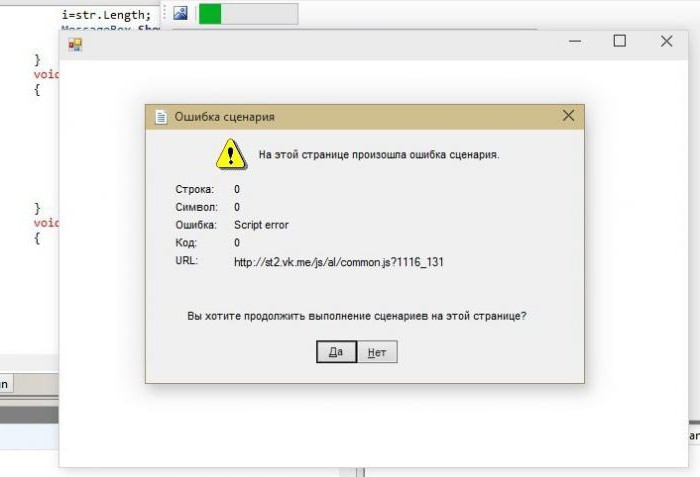
Если это не так (обычно вызвано ошибочным удалением антивирусной программы), появляется это сообщение об ошибке — по моему собственному опыту, наиболее вероятными виновниками являются Avast и McAfee…
Вот два возможных исправления для устранения такой ошибки – первый – правильно перерегистрировать файл vbscript.dll, а второй – при необходимости) – исправить определенный параметр реестра.
Содержание
- Исправление 1. Повторно зарегистрируйте файл Vbscript.dll
- Исправление 2. Восстановите параметр реестра языка VBScript
- Почему требуется изменение реестра?
- Заключение
Исправление 1. Перерегистрируйте файл Vbscript.dll
Только для Windows 10, 8, 7 или Vista:
Нажмите «Пуск» и введите cmd в поле поиска.
Щелкните правой кнопкой мыши в программе командной строки (cmd.exe) в результатах поиска и выберите «9».0043 Запуск от имени администратора ’
Теперь вы можете увидеть сообщение контроля учетных записей пользователей с вопросом «Вы хотите разрешить следующей программе вносить изменения в этот компьютер?».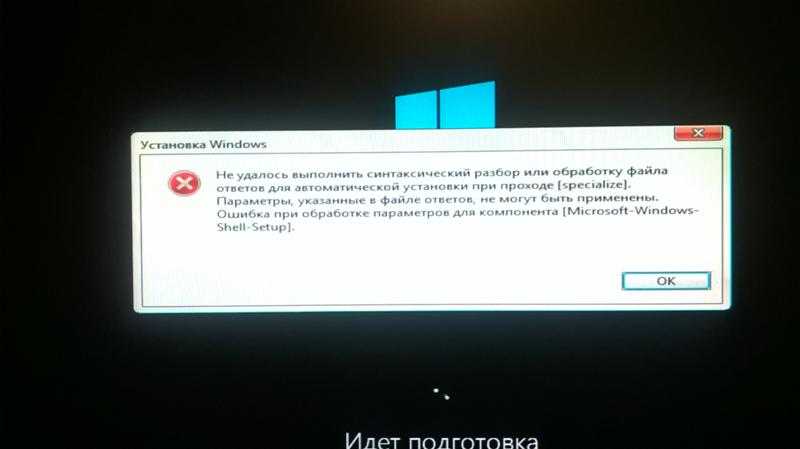 Нажмите «Да» для подтверждения.
Нажмите «Да» для подтверждения.
Откроется окно командной строки с повышенным ( Администратор ) уровнем — обратите внимание, что заголовок этого окна « Администратор: Командная строка», который показывает, что он работает с повышенными системными привилегиями:
Теперь перейдите к Все Версии раздела Windows ниже.
Только для Windows XP
Нажмите кнопку «Пуск» в левом нижнем углу экрана, а затем нажмите «Выполнить».
Введите cmd в поле «Открыть» и нажмите Enter — откроется черное окно командной строки.
Введите следующую команду и нажмите Enter: cd %windir%\system32
Все версии Windows
Теперь вы должны находиться в каталоге C:\Windows\system32 в командной строке.
Введите regsvr32 vbscript.dll и нажмите Enter.
Вы должны увидеть сообщение об успешном выполнении операции — нажмите OK, затем закройте окно командной строки.
Совет: если операция говорит, что vbscript.dll не найдена (и вы уверены, что выполнили команду из папки system32, как указано выше), попробуйте заменить отсутствующий файл vbscript.dll на с помощью средства проверки системных файлов .
Теперь снова запустите программу, использующую VBScript, и посмотрите, работает ли это исправление. Если вы по-прежнему получаете то же сообщение об ошибке «Не удается найти скриптовый движок VBScript», продолжайте и выполните второе исправление.
Исправление 2. Восстановить параметр реестра языка VBScript
Будьте осторожны при редактировании реестра — сначала создайте точку восстановления системы для безопасности или сделайте резервную копию, например. с помощью утилиты резервного копирования реестра Tweaking.com .
A. Откройте редактор реестра:
- Windows 10, 8, 7, Vista — нажмите «Пуск» и введите regedit в поле поиска, затем щелкните запись regedit.
 exe в результатах поиска
exe в результатах поиска - Windows XP — нажмите Пуск, затем Выполнить, а затем введите regedit в поле «Выполнить», затем нажмите OK
B. В редакторе реестра перейдите к следующему ключу:
HKCR\CLSID\{B54F3741-5B07-11cf-A4B0-00AA004A55E8}\InprocServer103 900 900 900 900 900 900 900 900 900 900 900 запись с именем (по умолчанию) должна иметь значение C:\Windows\system32\vbscript.dll, как показано ниже (игнорируйте записи Default Engine и ThreadingModel, у вас могут быть другие):
Правильное значение (по умолчанию)
Однако старый антивирус мог установить другое значение (по умолчанию) и при удалении не удалить его.
Таким образом, неправильное значение по-прежнему отображается, как показано ниже:
Неверное значение (по умолчанию) — установлено программой Avast (давно удалено) значение:
C:\Windows\system32\vbscript.dll , затем нажмите OK.
Примечание.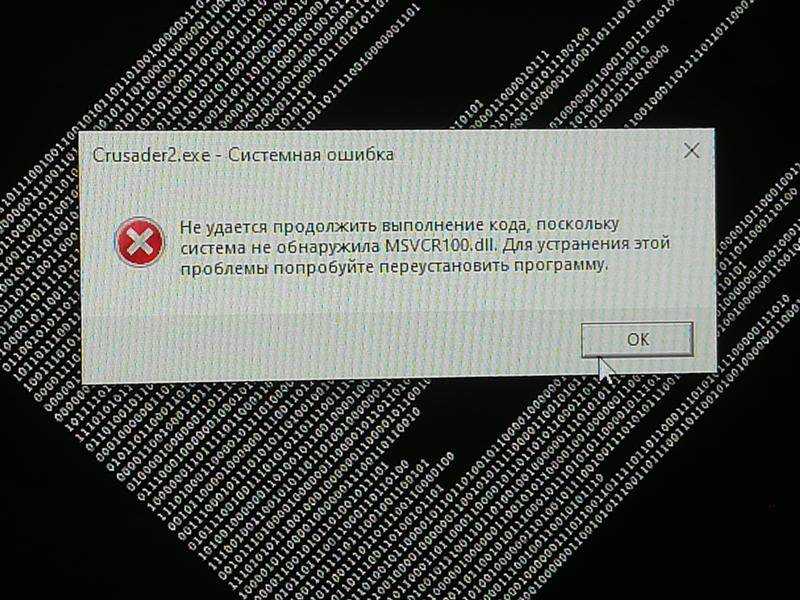 Если вы получаете сообщение об ошибке «Ошибка редактирования значения» при нажатии кнопки «ОК», измените разрешения ключа реестра InprocServer32, а затем повторите попытку.
Если вы получаете сообщение об ошибке «Ошибка редактирования значения» при нажатии кнопки «ОК», измените разрешения ключа реестра InprocServer32, а затем повторите попытку.
C. Закройте редактор реестра и перезагрузите компьютер.
Д
. Теперь снова запустите программу, использующую VBScript.
Если причиной ошибки был неверный параметр реестра, программа должна теперь работать нормально.
Почему требуется изменение реестра?
Значение (по умолчанию) определяет файл .dll, который будет использоваться VBScript. По умолчанию это vbscript.dll.0043 они обрабатывают скрипты, проверяя их на наличие признаков вредоносного поведения — это хорошо.
Однако это становится проблемой, если антивирус удаляется (и таким образом удаляет свой собственный файл .dll), но не также изменяет значение (по умолчанию) обратно на исходное расположение файла vbscript.dll…
В В этом случае программа может продолжить поиск старого файла .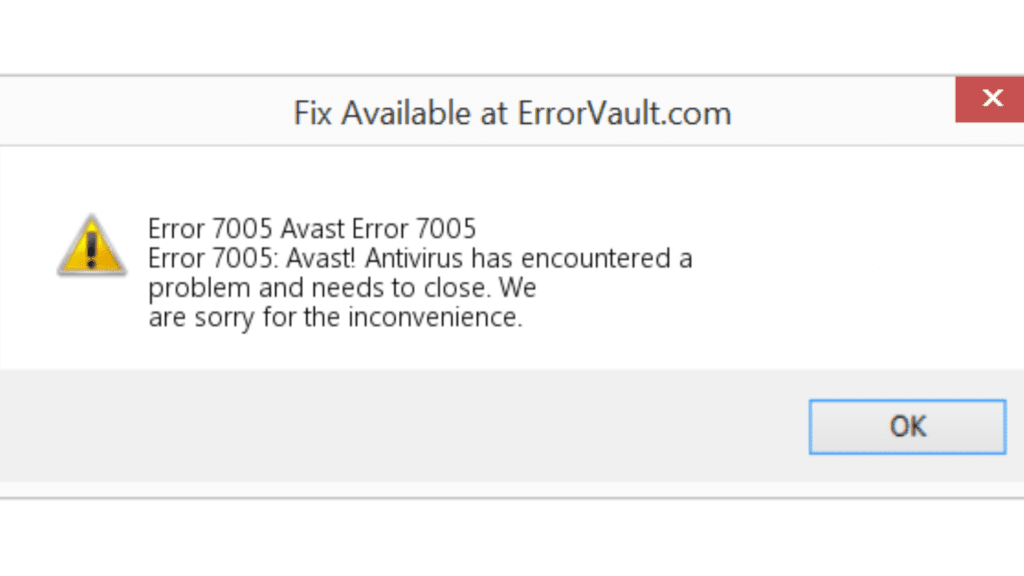 dll антивируса, но он больше не существует, что приводит к появлению сообщения об ошибке, что «VBScript» не может быть найден.
dll антивируса, но он больше не существует, что приводит к появлению сообщения об ошибке, что «VBScript» не может быть найден.
Заключение
Существует много причин появления сообщений об ошибках VBScript, но эта конкретная причина чаще всего связана с плохо запрограммированным удалением антивирусной программы.
Я много раз видел, как удаление Avast вызывало эту проблему, и McAfee также может нести за это ответственность. Подумайте о том, чтобы перейти на более качественную антивирусную программу — моя любимая, которую я использовал на всех своих системах в течение многих лет, — это Kaspersky Internet Security (см. цену на Amazon) .
Поддержка MediaMonkey » «Не удается найти обработчик сценариев…» / «Невозможно создать сценарий для указанного языка» сообщения об ошибках
Аддоны (скрипты) MediaMonkey зависят от среды выполнения сценариев Windows. Если он не установлен или не настроен правильно, надстройки могут не работать или показывать ошибки.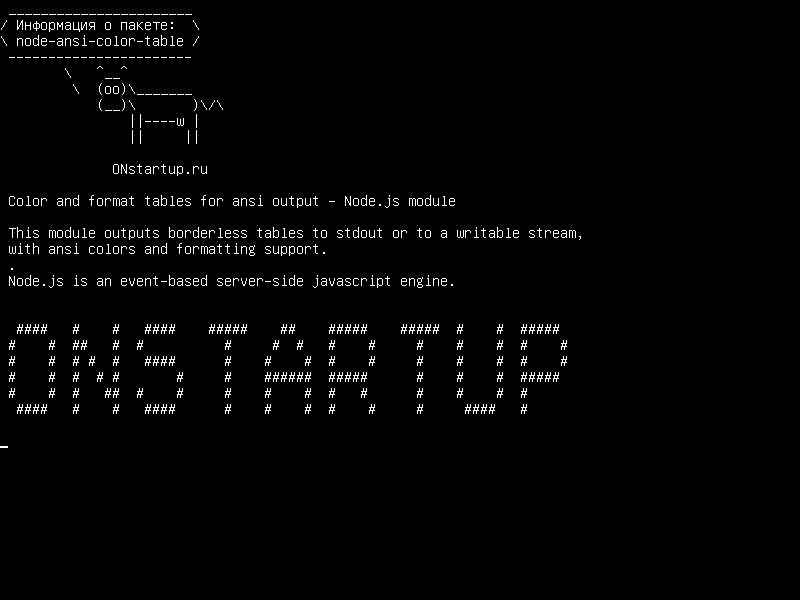
‘Не удается найти скриптовый движок…’
Некоторые антивирусные приложения могут препятствовать регистрации скриптов; эта ошибка может возникнуть, если антивирусное приложение пытается сканировать надстройку, прежде чем разрешить ее запуск обработчику сценариев Windows, и не может найти файл vbscript.dll после завершения сканирования.
Иногда проблема возникает после установки патча Microsoft MS10-020 и запущенного Kaspersky Internet Security.
Чтобы устранить ошибку «Не удается найти обработчик сценариев…», вы можете отредактировать реестр с помощью REGEDIT:
[HKEY_CLASSES_ROOT\CLSID\{B54F3741-5B07-11cf-A4B0-00AA004A55E8}\InprocServer32]
[HKEY_CLASSES_ROOT \{B54F3742-5B07-11cf-A4B0-00AA004A55E8}\InprocServer32]
[HKEY_CLASSES_ROOT\CLSID\{B54F3743-5B07-11cf-A4B0-00AA004A55E8}\InprocServer32]
и написать «C: \ Windows \ System32 \ vbscript.dll» в качестве значений ключей
[hkey_class_root \ wow6432node \ clsid \ {b54f3741-5b07-11cf-a4b0-00aa004a555. CLSID \ {B54F3742-5B07-11CF-A4B0-00AA004A55E8} \ Inprocserver32]
CLSID \ {B54F3742-5B07-11CF-A4B0-00AA004A55E8} \ Inprocserver32]
[HKEY_CLASSES_ROOT \ WOW6432NODE \ CLSID \ {B54F3743-5B07-11CF-a4B0-00ALS \ {B54F3743-5B07-11CF-A4B0-00. vbscript.dll» в виде значений ключей
В начало
«Невозможно создать сценарий для указанного языка»
В некоторых системах (в частности, в системах x64) элементы управления доступом пользователей (UAC) могут мешать правильной регистрации компонентов сценариев, что приводит к указанной выше ошибке.
Чтобы решить проблему «Сценарий для указанного языка не может быть создан»:
- Запустите CMD в режиме администратора (нажмите кнопку «Пуск» в Windows -> введите CMD в строке поиска и щелкните правой кнопкой мыши, затем выберите «Выполнить от имени администратора») .
- Введите/выполните «cd \windows\syswow64» («cd \windows\system32» для 32-битных окон)
- Введите/выполните «regsvr32 /U vbscript.dll», чтобы отменить регистрацию скрипта Visual Basic (vbscript) и библиотеки Windows Scripting Host (WSH), если она зарегистрирована
Введите/выполните «regsvr32 vbscript. dll», чтобы зарегистрировать скрипт Visual Basic (vbscript ) и библиотеку Windows Scripting Host (WSH)
dll», чтобы зарегистрировать скрипт Visual Basic (vbscript ) и библиотеку Windows Scripting Host (WSH) - Введите/выполните «regsvr32 /U jscript.dll», чтобы отменить регистрацию библиотеки Java Script (jscript), если она зарегистрирована
Введите/выполните «regsvr32 jscript.dll», чтобы зарегистрировать Java Script (jscript ) library - Введите/выполните «regsvr32 /U scrrun.dll», чтобы отменить регистрацию библиотеки Microsoft Script Runtime, если она зарегистрирована
Введите/выполните «regsvr32 scrrun.dll», чтобы зарегистрировать библиотеку времени выполнения сценариев Microsoft - Введите/выполните «regsvr32 /U msscript.ocx», чтобы зарегистрировать библиотеку управления сценариями Microsoft, если она зарегистрирована
Введите/выполните «regsvr32 msscript.ocx», чтобы зарегистрировать библиотеку Microsoft Script ControlПосле регистрации этих библиотек MediaMonkey и любые сторонние дополнения/скрипты должны работать без проблем.
Примечание.

 dl
dl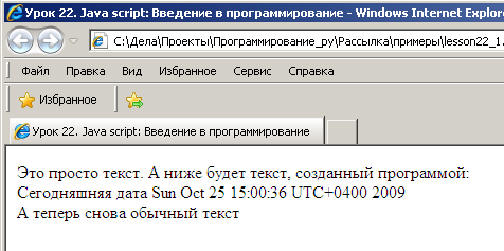
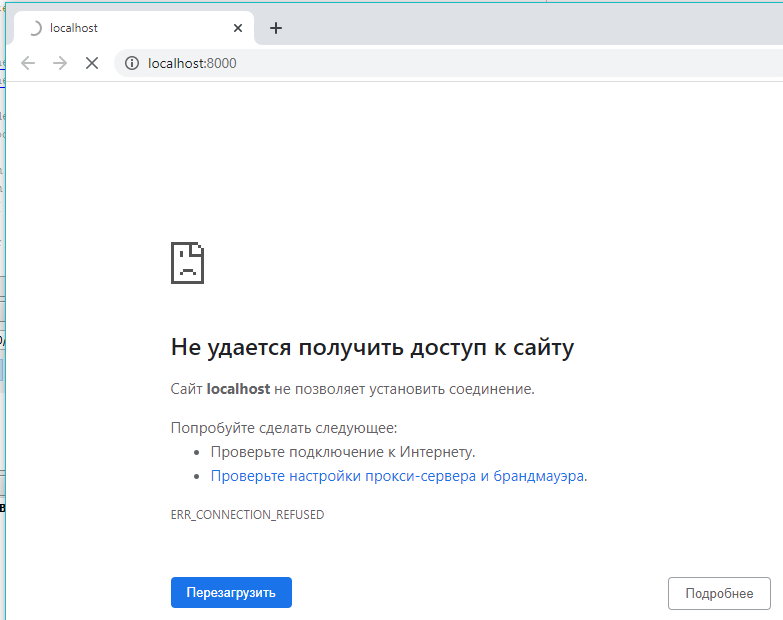 exe в результатах поиска
exe в результатах поиска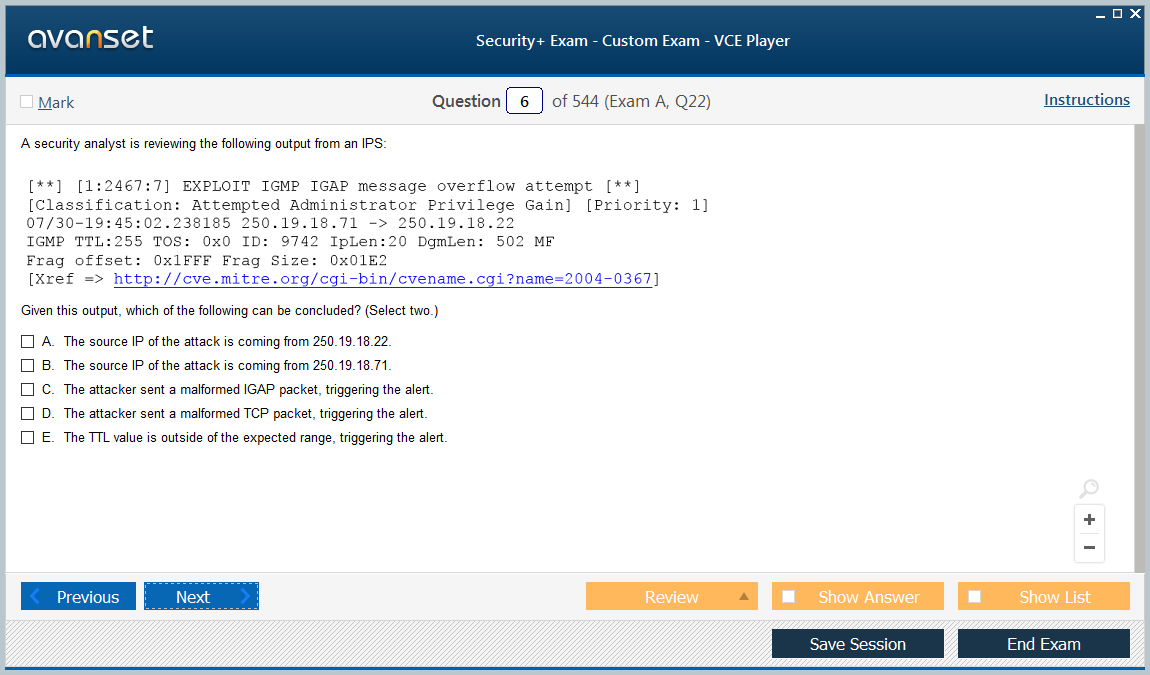 dll», чтобы зарегистрировать скрипт Visual Basic (vbscript ) и библиотеку Windows Scripting Host (WSH)
dll», чтобы зарегистрировать скрипт Visual Basic (vbscript ) и библиотеку Windows Scripting Host (WSH)